Კითხვა
საკითხი: როგორ დავაფიქსიროთ APPCRASH – გაუმართაობის მოდულის სახელი: ism.dll შეცდომა Windows-ში?
გამარჯობა. მე მივიღებ ამ უწყვეტ კრახს ჩემს კომპიუტერში. გაუმართავი მოდული ism.dll მითითებულია აპლიკაციის გათიშვისას. დესკტოპის ფანჯრის მენეჯერი არის ის, რომელიც ვერ მუშაობს. ის არსაიდან წყვეტს მუშაობას და არ ვიცი რა გავაკეთო პრობლემის მოსაგვარებლად. Შეგიძლიათ დამეხმაროთ?
ამოხსნილი პასუხი
APPCRASH – გაუმართაობის მოდულის სახელი: ism.dll შეცდომა Windows-ში არის Appcrash-ის ერთ-ერთი შემთხვევა, როდესაც პროგრამა ვერ მუშაობს გამართულად დაკარგული ან დაზიანებული ფაილების გამო. ამომხტარი შეცდომის შეტყობინება გამოჩნდება Windows მანქანებზე[1] და ქმნის პრობლემებს, რადგან აპის შესრულება და გაშვება შეუძლებელია, ამიტომ ის იშლება ეკრანზე შეტყობინების გამოჩენით.
შეცდომა შეიძლება მიუთითებდეს კონკრეტულ მოდულზე, როგორიცაა APPCRASH – Fault Module Name: ism.dll შეცდომას აკეთებს, და ასევე შეიძლება მიუთითებდეს, რომ აპლიკაციამ შეწყვიტა მუშაობა. თქვენ შეგიძლიათ ნახოთ შეცდომები კონკრეტული შეცდომის კოდებით ან EXE, DLL, სხვა ფაილების მითითებით. რაც უფრო მეტ ინფორმაციას გვაწვდის ამ შეცდომის ამომხტარი ფანჯარა, მით უკეთესი, მაგრამ გადაწყვეტილებები შეიძლება განსხვავდებოდეს.
Windows OS-ის სხვადასხვა შეცდომებია[2] რომლებიც გამოწვეულია თავსებადობის პრობლემებით, ამიტომ შესაძლოა შესაძლებელი იყოს APPCRASH–ის გამოსწორება – გაუმართაობის მოდულის სახელი: ism.dll შეცდომა Windows-ში თავსებადობის რეჟიმის გაშვებით ან დრაივერებთან და სისტემასთან დაკავშირებული პრობლემების გამოსწორებით ფაილები. შესაძლოა, პროგრამული უზრუნველყოფა, რომლის გაშვებასაც ცდილობთ, არ მუშაობს Windows-ის კონკრეტულ ვერსიაზე.
სამწუხაროდ, არსებობს მრავალი მიზეზი, რის გამოც Windows-ში ჩნდება ისეთი შეცდომა, როგორიცაა APPCRASH – Fault Module Name: ism.dll შეცდომა. ასე რომ, არ არის კარგი ამის დადანაშაულება ერთ კონკრეტულ საკითხში ან თუნდაც ამომხტარ ფანჯარაში მითითებულ ფაილში. კომპიუტერული ვირუსი[3] ნაკლებად სავარაუდოა, მაგრამ აქაც შეიძლება დადანაშაულება.
თუ პრობლემა დაკავშირებულია დაზიანებულ ფაილებთან, პროგრამულ უზრუნველყოფასთან ან რეესტრებთან, შეგიძლიათ დააფიქსიროთ APPCRASH – მოდულის შეცდომის სახელი: ism.dll შეცდომა Windows y-ში, რომელიც მუშაობს ისეთი ხელსაწყოს სახით, როგორიცაა ReimageMac სარეცხი მანქანა X9. ეს არის პროგრამა, რომელიც დაგეხმარებათ Windows რეესტრის რედაქტირებაში და სისტემის ფაილებში, როგორიცაა DLL აღდგენა. ჩვენ ასევე გვაქვს რეესტრის ჩანაწერების მექანიკური მეთოდი, მაგრამ შეიძლება დაგჭირდეთ ამ ხელსაწყოს გაშვება, სანამ რაიმეს გააკეთებთ, რათა თავიდან აიცილოთ შემდგომი დაზიანება.
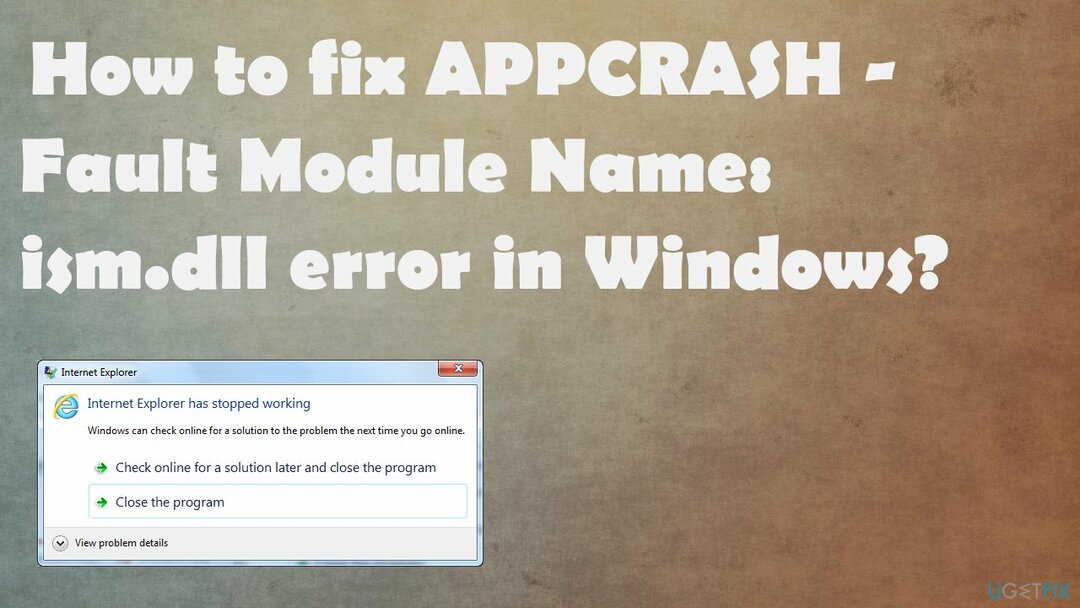
1. გამოიყენეთ თავსებადობის რეჟიმი APPCRASH-ის გამოსასწორებლად – მოდულის შეცდომის სახელი: ism.dll შეცდომა Windows-ში
დაზიანებული სისტემის შესაკეთებლად, თქვენ უნდა შეიძინოთ ლიცენზირებული ვერსია Reimage Reimage.
- დააწკაპუნეთ მარჯვენა ღილაკით .exe ფაილი ან თქვენი პროგრამის მალსახმობი, რომელიც არ პასუხობს.
- დააწკაპუნეთ Თვისებები.
- დააწკაპუნეთ თავსებადობაჩანართი.
- Ჩეკი, გაუშვით ეს პროგრამა თავსებადობის რეჟიმშიდა აირჩიეთ შესაბამისი ვარიანტი.
2. გაუშვით SFC სკანირება APPCRASH-ის გამოსასწორებლად – მოდულის გაუმართაობის სახელი: ism.dll შეცდომა Windows-ში
დაზიანებული სისტემის შესაკეთებლად, თქვენ უნდა შეიძინოთ ლიცენზირებული ვერსია Reimage Reimage.
- გახსენით ბრძანების სტრიქონი, როგორც ადმინისტრატორი.
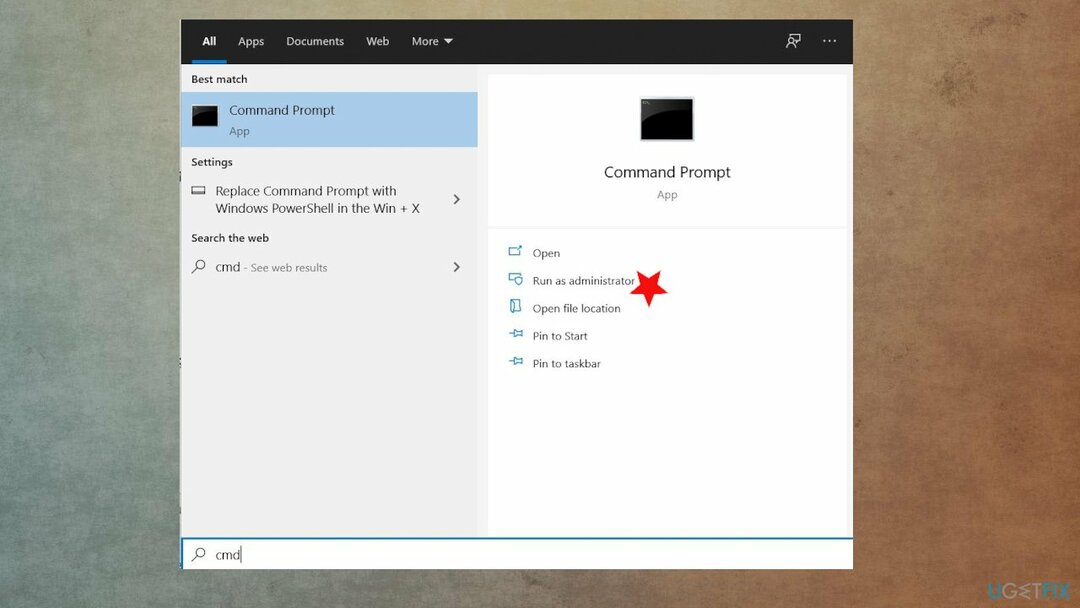
- ჩასვით შემდეგი ბრძანება, დააჭირეთ Enter შემდეგ:
sfc / scannow - დაელოდეთ სკანირების დასრულებას და დახურეთ Command Prompt.
- გადატვირთეთ კომპიუტერი.
3. რეესტრის რედაქტირება
დაზიანებული სისტემის შესაკეთებლად, თქვენ უნდა შეიძინოთ ლიცენზირებული ვერსია Reimage Reimage.
- Გააღე გაიქეცი დიალოგური ფანჯარა დაჭერით Windows გასაღები და რ გასაღები ერთად.
- ჩაწერეთ Regedit და დააჭირეთ შედი გასაღები.
- როდესაც რეესტრის რედაქტორი იხსნება, გადადით შემდეგ ადგილას:
HKEY_LOCAL_MACHINE\\SYSTEM\\CurrentControlSet\\Control\\GraphicsDrivers - დააწკაპუნეთ პანელზე მარჯვენა ღილაკით და დააწკაპუნეთ ახალი DWORD (32-ბიტიანი) მნიშვნელობა.
- დააყენეთ ახლად შექმნილი DWORD-ის სახელი TdrDelay.
- ორჯერ დააწკაპუნეთ ახლად შექმნილ DWORD-ზე და დააყენეთ მისი მნიშვნელობა როგორც 10.
4. გამორთეთ აპარატურის აჩქარება
დაზიანებული სისტემის შესაკეთებლად, თქვენ უნდა შეიძინოთ ლიცენზირებული ვერსია Reimage Reimage.
- დაჭერა Windows + R გასაღებები.
- ტიპი რეგედიტი და მოხვდა შედი.
- როდესაც რეესტრის რედაქტორი იხსნება, გადადით შემდეგ ადგილას:
HKEY_CURRENT_USER/პროგრამული უზრუნველყოფა/Microsoft/Avalon. გრაფიკა - იპოვე გამორთეთ HWA აჩქარება მარჯვენა სარკმელზე.
- თუ აკლია, დააწკაპუნეთ მაუსის მარჯვენა ღილაკით ცარიელ ზონაზე მარჯვენა პანელზე და დააწკაპუნეთ ახალი.
- შემდეგ DWORD (32-ბიტიანი) მნიშვნელობა და დაასახელეთ გამორთეთ HWA აჩქარება.
- ორჯერ დააწკაპუნეთ გამორთეთ HWA აჩქარება და დააყენეთ მისი მნიშვნელობა 1 ტექნიკის აჩქარების გამორთვა.
- დააჭირეთ OK, დახურეთ რეესტრის რედაქტორი.
- გადატვირთეთ კომპიუტერი.
5. შეასრულეთ სუფთა ჩატვირთვა APPCRASH-ის გამოსასწორებლად – მოდულის შეცდომის სახელი: ism.dll შეცდომა Windows-ში
დაზიანებული სისტემის შესაკეთებლად, თქვენ უნდა შეიძინოთ ლიცენზირებული ვერსია Reimage Reimage.
- გადადით საძიებო ველში.
- ტიპი MSConfig.
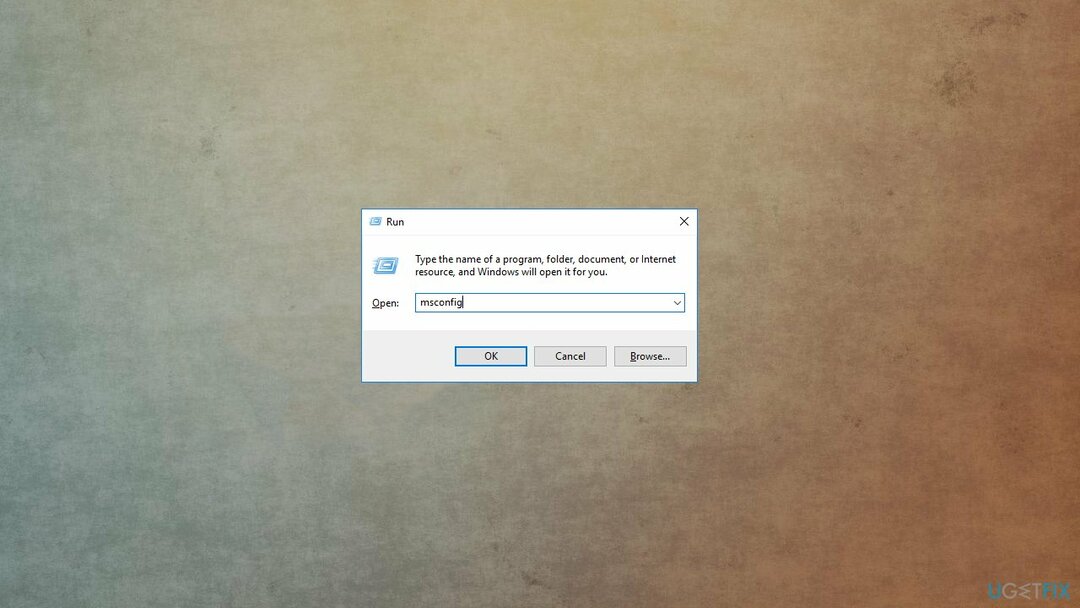
- აირჩიეთ სისტემის კონფიგურაცია.
- გადადით სერვისების ჩანართი.
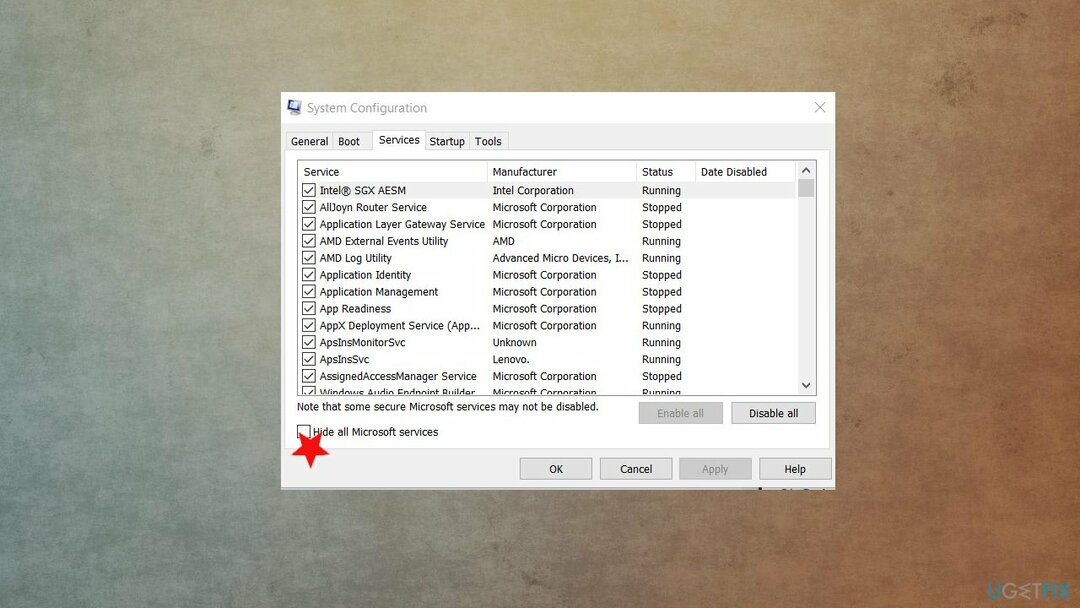
- აირჩიეთ და დააყენეთ გამშვები ნიშანი მაიკროსოფტის ყველა სერვისის დამალვა.
- დააწკაპუნეთ Ყველას გაუქმება.
- Წადი გაშვების ჩანართი.
- გახსენით სამუშაო მენეჯერი.
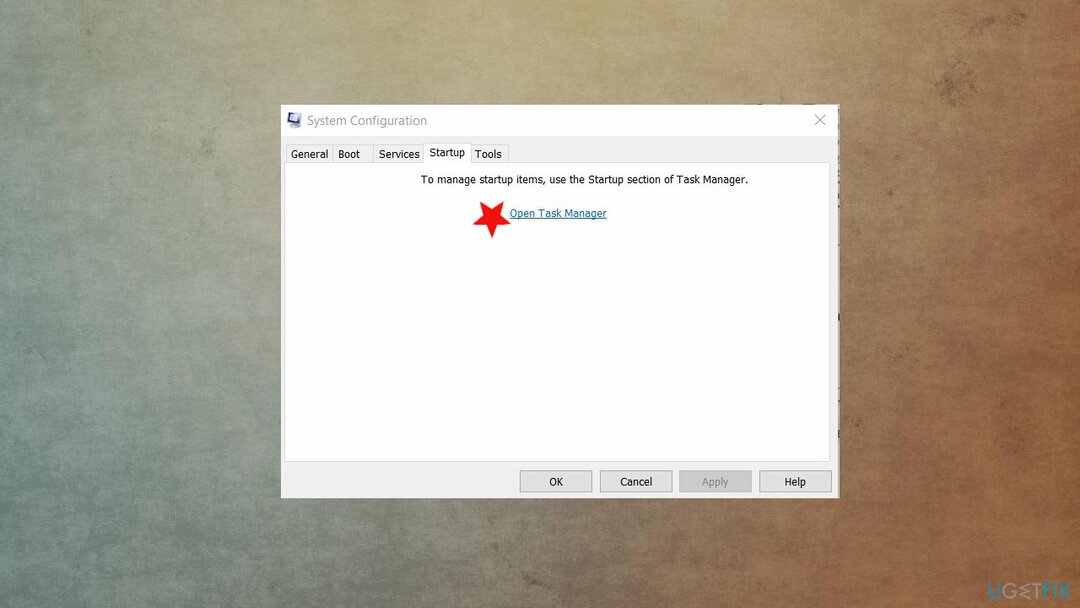
- გამორთეთ იქ გაშვებული ყველა არასაჭირო სერვისი.
- გადატვირთეთ კომპიუტერი.
შეაკეთეთ თქვენი შეცდომები ავტომატურად
ugetfix.com გუნდი ცდილობს გააკეთოს ყველაფერი, რათა დაეხმაროს მომხმარებლებს იპოვონ საუკეთესო გადაწყვეტილებები მათი შეცდომების აღმოსაფხვრელად. თუ არ გსურთ ხელით შეკეთების ტექნიკასთან ბრძოლა, გთხოვთ, გამოიყენოთ ავტომატური პროგრამული უზრუნველყოფა. ყველა რეკომენდებული პროდუქტი გამოცდილი და დამტკიცებულია ჩვენი პროფესიონალების მიერ. ინსტრუმენტები, რომლებიც შეგიძლიათ გამოიყენოთ თქვენი შეცდომის გამოსასწორებლად, ჩამოთვლილია ქვემოთ:
შეთავაზება
გააკეთე ახლავე!
ჩამოტვირთეთ Fixბედნიერება
გარანტია
გააკეთე ახლავე!
ჩამოტვირთეთ Fixბედნიერება
გარანტია
თუ ვერ გამოასწორეთ თქვენი შეცდომა Reimage-ის გამოყენებით, დაუკავშირდით ჩვენს მხარდაჭერის ჯგუფს დახმარებისთვის. გთხოვთ, შეგვატყობინოთ ყველა დეტალი, რომელიც, თქვენი აზრით, უნდა ვიცოდეთ თქვენი პრობლემის შესახებ.
ეს დაპატენტებული სარემონტო პროცესი იყენებს 25 მილიონი კომპონენტის მონაცემთა ბაზას, რომელსაც შეუძლია შეცვალოს ნებისმიერი დაზიანებული ან დაკარგული ფაილი მომხმარებლის კომპიუტერში.
დაზიანებული სისტემის შესაკეთებლად, თქვენ უნდა შეიძინოთ ლიცენზირებული ვერსია Reimage მავნე პროგრამების მოცილების ინსტრუმენტი.

VPN გადამწყვეტია, როდესაც საქმე ეხება მომხმარებლის კონფიდენციალურობა. ონლაინ ტრეკერები, როგორიცაა ქუქიები, შეიძლება გამოყენებულ იქნას არა მხოლოდ სოციალური მედიის პლატფორმებისა და სხვა ვებსაიტების მიერ, არამედ თქვენი ინტერნეტ სერვისის პროვაიდერისა და მთავრობის მიერ. მაშინაც კი, თუ თქვენ იყენებთ ყველაზე უსაფრთხო პარამეტრებს თქვენი ვებ ბრაუზერის საშუალებით, თქვენ მაინც შეგიძლიათ თვალყური ადევნოთ ინტერნეტთან დაკავშირებული აპების საშუალებით. გარდა ამისა, კონფიდენციალურობაზე ორიენტირებული ბრაუზერები, როგორიცაა Tor არის, არ არის ოპტიმალური არჩევანი კავშირის შემცირებული სიჩქარის გამო. საუკეთესო გამოსავალი თქვენი საბოლოო კონფიდენციალურობისთვის არის პირადი ინტერნეტი - იყავით ანონიმური და უსაფრთხო ონლაინ.
მონაცემთა აღდგენის პროგრამა არის ერთ-ერთი ვარიანტი, რომელიც დაგეხმარებათ თქვენი ფაილების აღდგენა. ფაილის წაშლის შემდეგ, ის არ ქრება ჰაერში - ის რჩება თქვენს სისტემაში მანამ, სანამ მასზე ახალი მონაცემები არ არის დაწერილი. მონაცემთა აღდგენის პრო არის აღდგენის პროგრამა, რომელიც ეძებს თქვენს მყარ დისკზე წაშლილი ფაილების სამუშაო ასლებს. ხელსაწყოს გამოყენებით, შეგიძლიათ თავიდან აიცილოთ ღირებული დოკუმენტების, სასკოლო სამუშაოების, პირადი სურათების და სხვა მნიშვნელოვანი ფაილების დაკარგვა.